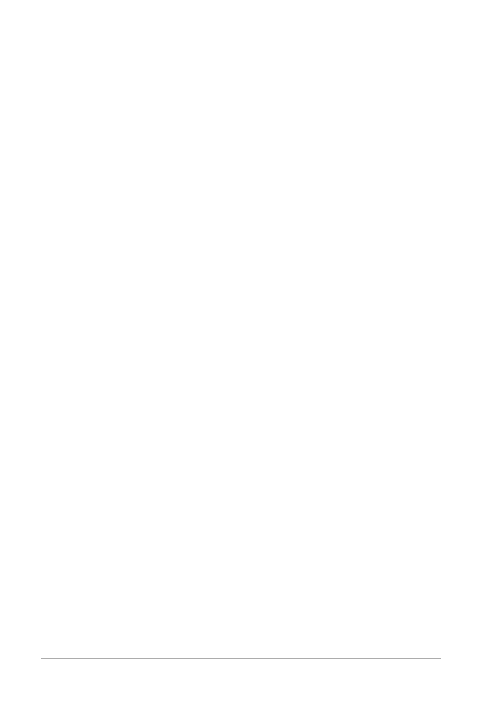
6
Guide d’utilisation de Corel PaintShop Pro X7
Pour installer Corel PaintShop Pro
1 Fermez toutes les applications ouvertes.
2 Insérez le DVD dans le lecteur de DVD ou cliquez deux fois sur le
fichier .exe associé téléchargé.
Si l’installation ne démarre pas automatiquement, accédez au
lecteur DVD de votre ordinateur et cliquez deux fois sur Setup.exe.
3 Suivez les instructions affichées à l’écran.
Pour désinstaller Corel PaintShop Pro
1 Ouvrez le Panneau de configuration Windows.
2 Dans la catégorie Programmes, cliquez sur le lien Désinstaller un
programme.
3 Dans la fenêtre Programmes et fonctionnalités, cliquez sur
Corel PaintShop Pro X7 dans la liste des applications.
4 Cliquez sur Désinstaller/Modifier.
5 Suivez les instructions affichées à l’écran.
Démarrage et fermeture du programme
Vous pouvez démarrer Corel PaintShop Pro à partir de la barre des
tâches de Windows ou de l’icône de votre Bureau, puis quitter le
programme depuis le menu Fichier.
Pour démarrer Corel PaintShop Pro
• Dans le menu Démarrer, sélectionnez Tous les programmes
Corel PaintShop Pro X7 ou utilisez l'icône d'application ou la
mosaïque Corel PaintShop Pro X7 du bureau ou de l'écran de
démarrage.